當前位置:首頁 > 幫助中心 > 聯想筆記本怎么裝系統?聯想筆記本怎么裝系統win7
聯想筆記本怎么裝系統?聯想筆記本怎么裝系統win7
聯想筆記本怎么裝系統? 無論是因為系統崩潰,還是想讓電腦恢復到最初的狀態,重裝系統對于很多聯想電腦用戶來說,都是一個很有必要去掌握的技能。畢竟,電腦用久了,或多或少都會出現一些問題,那這時候知道怎么解決就很有用了。下面就來看看聯想筆記本怎么裝系統win7。
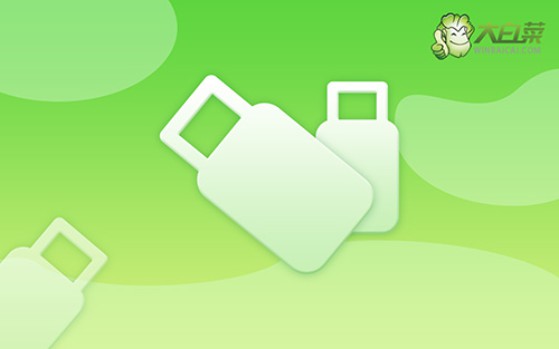
一、電腦重裝系統工具
計算機品牌:聯想
鏡像版本: Windows 7企業版
工具軟件:大白菜u盤啟動盤制作工具(點擊紅字下載)
二、電腦重裝系統準備
1、提前備份所有重要數據:在進行系統重裝前,尤其是針對C盤的數據,務必先做好備份工作。一旦重裝過程中C盤被格式化,所有數據將永久丟失,無法通過普通手段恢復。
2、選擇高品質U盤進行啟動盤制作:一個質量可靠、穩定的U盤至關重要。低質量U盤在制作過程中可能會出現數據寫入失敗或其他意外問題,導致重裝系統時發生故障。
3、下載可信的系統鏡像文件:優先考慮官方渠道或信任度較高的第三方資源網站。例如,訪問“MSDN,我告訴你”這樣的安全網站,獲取正版系統鏡像文件,以避免下載到被植入惡意程序的版本。
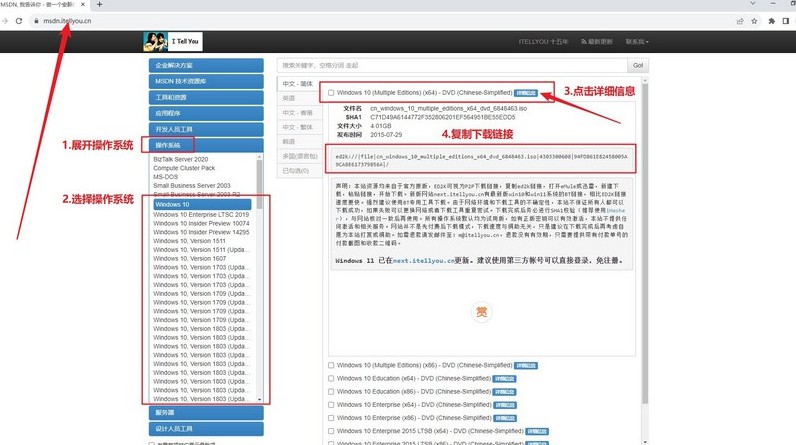
三、電腦重裝系統操作
一、準備大白菜U盤啟動盤
1、下載工具:訪問大白菜的官方網站,下載啟動盤制作工具并將其解壓縮到你的電腦上,以備后續使用。

2、制作啟動盤:打開解壓后的工具,并插入U盤,接著根據軟件提示,按照步驟完成U盤啟動盤的制作。
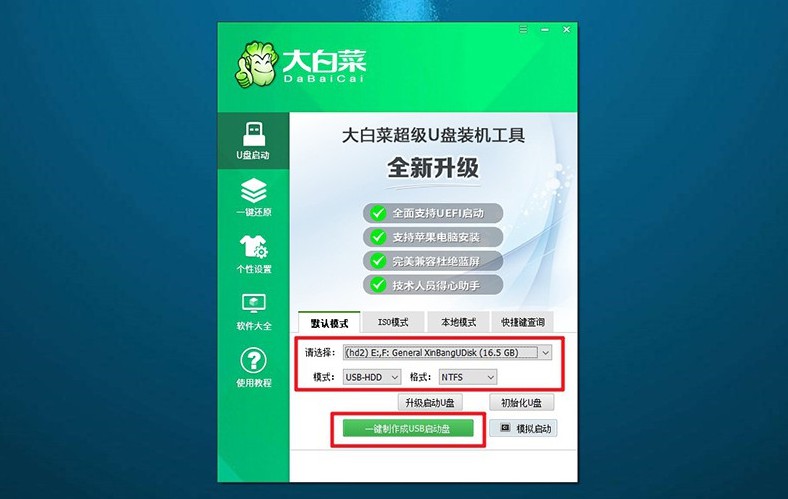
二、啟動大白菜U盤
1、確定快捷鍵:不同品牌的電腦有不同的u盤啟動快捷鍵。在開始操作之前,務必查找并確認自己電腦的快捷鍵。
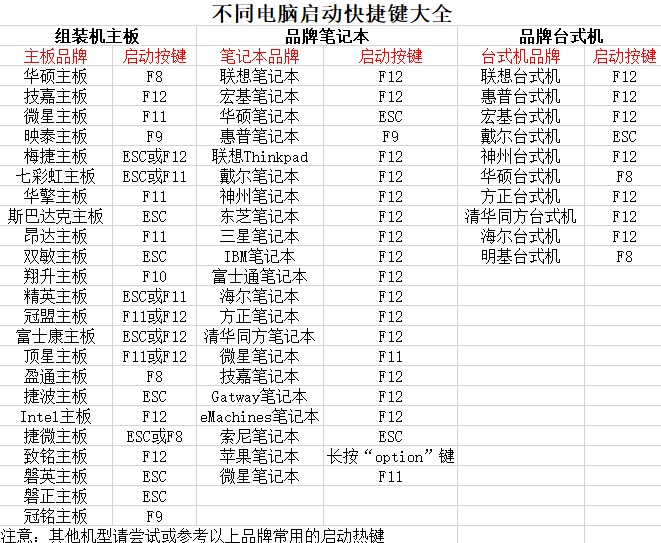
2、插入啟動盤:將制作好的U盤插入電腦的USB接口,重啟電腦,使用之前查找的快捷鍵進入U盤啟動設置。

3、選擇啟動選項:當電腦成功讀取U盤后,會出現大白菜啟動界面,選擇第一個選項【1】并按下回車鍵,進入下一步。
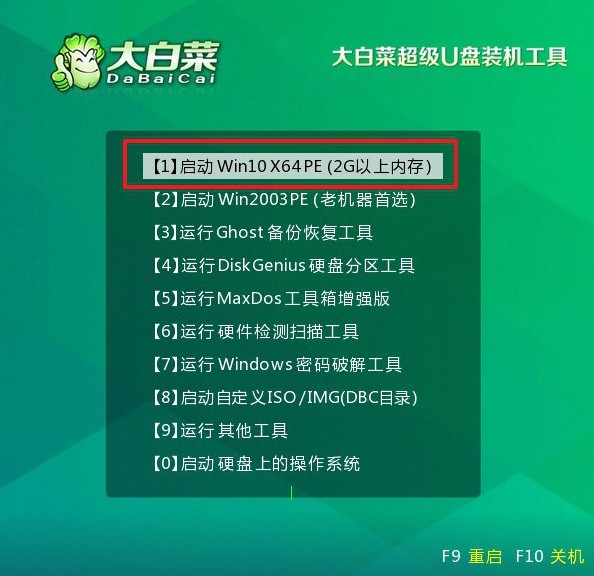
三、使用大白菜U盤重裝系統
1、進入WinPE環境:在WinPE環境中,你會看到一鍵裝機工具的軟件,打開并選擇C盤作為系統安裝路徑,并點擊“執行”。

2、確認還原操作:當彈出還原確認窗口時,可以選擇默認選項,點擊“是”以繼續操作。
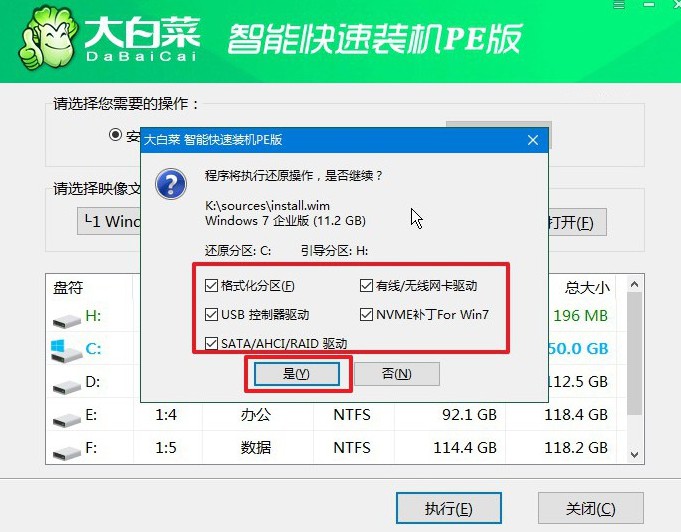
3、進行Windows部署:系統將進入Windows部署階段,在此過程中,會彈出新窗口,記得勾選重啟選項。
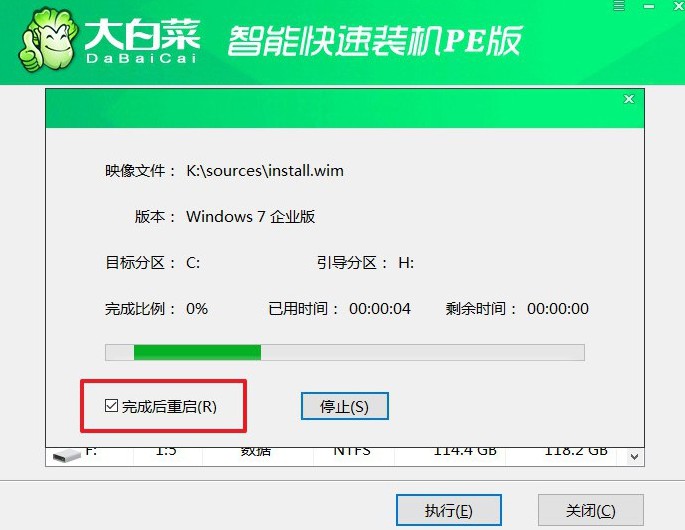
4、移除U盤并自動安裝:在系統第一次重啟時,請拔掉U盤。此后,系統會自動完成剩余的安裝步驟,直到全新系統安裝完成,無需手動干預。

上面的操作,就是本次聯想筆記本怎么裝系統win7的全部內容了。大家都知道,電腦隨著使用時間的增長,會積累大量的垃圾文件,往往無法徹底清理。最終的結果就是系統運行速度緩慢,甚至出現崩潰的情況,只有重裝系統才可以解決。

